آیا شما هم به دلیل حجم بالای یک عکس به مشکل برخوردید؟ یا اینکه به هر دلیلی دوست دارید عکس های خود را فشرده سازی کنید؟ نشانی را درست آمدید، در این مطلب روزیاتو چند روش ساده و کاربردی برای کم کردن حجم عکس ها را توضیح داده ایم، با ادامه مطلب همراه باشید.
کم کردن حجم عکس ها با ابزارهای آنلاینبسیاری از کاربران ترجیح می دهند به جای نصب هر گونه برنامه ای برای فشرده سازی تصویر از ابزارهای آنلاین استفاده کنند. خوشبختانه ابزارهای آنلاین زیادی به صورت رایگان در اختیار کاربران قرار گرفته است که می توانید از آنها برای کم کردن حجم عکس های خود استفاده کنید.
۱- فشرده سازی تصویر با نرم افزار آنلاین TinyPNGنرم افزار TinyPNG یکی از محبوب ترین و پرکاربردترین برنامه های تحت وب برای فشرده سازی تصویر است. برای استفاده از این ابزار ساده کافی است عکس های خود را بارگذاری کرده و با استفاده از این برنامه تمام عکس های خود را فشرده سازی کنید. می توانید از این ابزار برای کم کردن حجم همزمان چند عکس استفاده کنید. اگرچه در اسم این ابزار آنلاین به PNG اشاره شده، اما نگران نباشید می توانید عکس های خود را با فرمت های مختلفی از جمله JPG هم بارگذاری و ذخیره کنید.
۱- ابزار آنلاین TinyPNG در مرورگر خود بروید.

۲- پس از اینکه وارد سایت شدید، با انتخاب دکمه بارگذاری، عکس های خود را در سرور سایت بارگذاری کنید.
۳- حالا می توانید عکس های دلخواه خود را در سایت بارگذاری کنید، می توانید همزمان تا حداکثر ۲۰ عکس را انتخاب کنید.
۴- با بارگذاری فایل ها در TinyPNG، برنامه فورا شروع به کم کردن حجم عکس ها می کند.
۵- پس از بارگذاری عکس، وقتی روند کم کردن حجم تمام شد (پاندای سایت چوب بامبوی خودش را خورد!) گزینه دانلود را در کنار فایل خواهید دید. کافی است این دکمه را انتخاب کنید تا فایل را دانلود کنید. در ضمن، پس از پایان کار، میزان کاهش حجم عکس را هم به صورت درصدی خواهید دید.
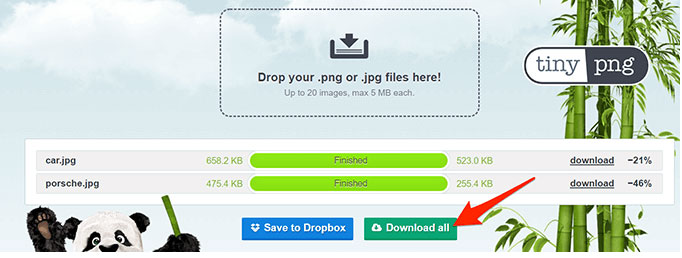
۶- اگر چندین عکس را در سایت بارگذاری کردید، باید تمام موارد را انتخاب کنید. حالا تمام عکس های شما به صورت یک فایل زیپ کامل دانلود می شوند.
۲- کاهش حجم عکس با برنامه Image Smallerبرنامه Image Smaller یکی دیگر از ابزارهای کاربردی برای کم کردن حجم عکس ها است. این ابزار آنلاین ساده و کاربری با فرمت های مختلف عکس از جمله JPG، PNG، GIF و TIFF کار می کند. می توانید عکس هایی با حداکثر حجم ۵۰ مگابایت را در این ابزار آنلاین بارگذاری کنید.
۱-وب سایت Image Smaler را در مرورگر کامپیوتر خود باز کنید.
۲-پس از اینکه وارد وب سایت شدید، گزینه Select Image File را انتخاب کنید. حالا عکس یا عکس هایی که می خواهید فشرده سازی کنید را انتخاب کنید.
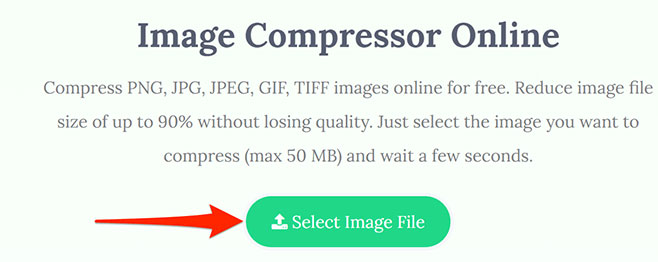
۳- پس از بارگذاری تصاویر، منتظر کم کردن حجم عکس ها بمانید.

۴- وقتی فشرده سازی تصویر تمام شد، دانلود را انتخاب کنید تا فایل نهایی در کامپیوتر شما ذخیره شود. در صفحه دانلود (داخل پرانتز به رنگ آبی) می توانید اندازه عکس اصلی و اندازه عکس فشرده شده را ببینید.
۳- کم کردن حجم عکس با ابزار آنلاین Krakenاکر خدمت وب سایت Kraken پولی شدند، اما همچنان می توانید از برخی از ابزارهای آن از جمله ابزارهای تغییر حجم عکس به صورت رایگان استفاده کنید. برای استفاده از Kraken برای فشرده سازی تصویر خود کافی است مراحل زیر را دنبال کنید:
۱-در مرورگر کامپیوتر یا گوشی همراه خود وارد وب سایت Kraken شوید.
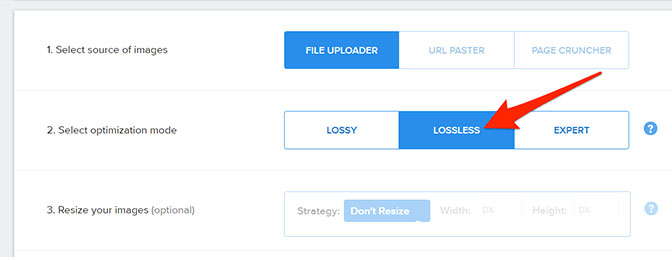
۲-از بخش Select optimization mode گزینه Lossless را انتخاب کنید. با انتخاب این گزینه، حجم عکس شما بدون افت کیفیت کم می شود.
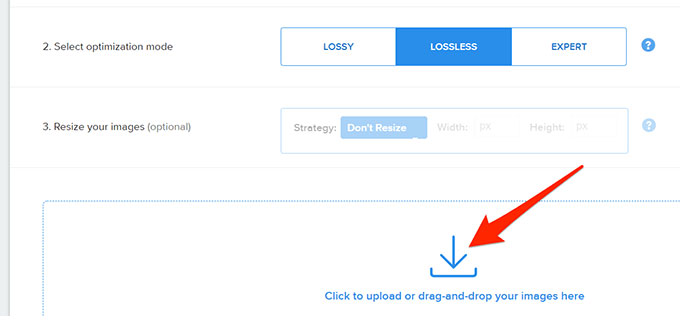
۳- آیکون بارگذاری را انتخاب کنید. حالا کافی است عکس یا عکس هایی که می خواهید را انتخاب کنید.
۴- حالا Kraken فشرده سازی تصویر را شروع می کند. می توانید روند کم کردن حجم عکس را پایین سایت ببینید.
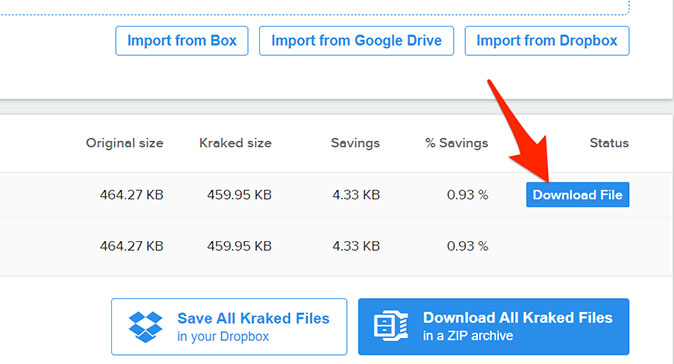
۵- با پایان فشرده سازی تصویر، می توانید گزینه دانلود فایل را انتخاب کنید تا فایل نهایی در کامپیوتر شما ذخیره شود.
برای کم کردن حجم عکس ها وضوح را پایین بیاوریدیکی دیگر از روش های کم کردن حجم عکس، تغییر وضوح تصویر (Resolution) به صورت دستی است. البته فراموش نکنید، این روش باعث افت کیفیت تصویر می شود. در ویندوز ۱۰ روش های مختلفی برای تغییر وضوح تصویر وجود دارد. چند روش ساده را در اینجا توضیح دادیم.
۱- فشرده سازی تصویر با ابزار Paint در ویندوزبرنامه Paint یکی از نرم افزارهای ساده و کاربردی ویندوز است که به صورت پیش فرض در دسترس کاربران این سیستم عامل قرار گرفته است. با استفاده از این برنامه، دیگر نیازی به نصب برنامه های جدید ندارید.
۱-پوشه عکس های خود را باز کنید.
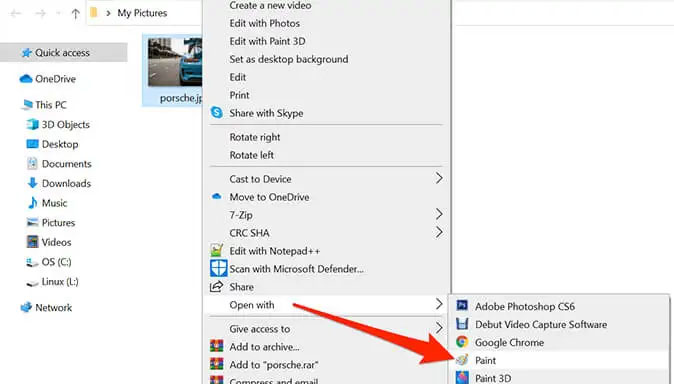
۲- روی عکس مورد نظر راست کلیک کنید و این مراحل را Open with > Paint طی کنید.
۳- وقتی عکس در برنامه Paint باز شد، گزینه Resize را انتخاب کنید.
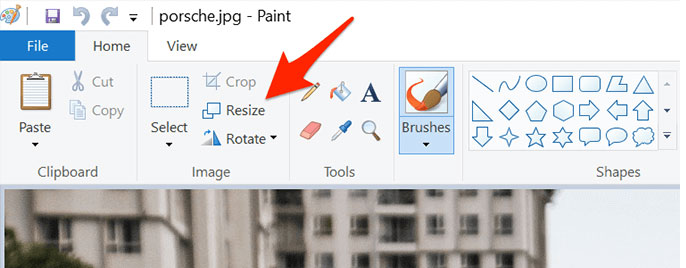
۴-در پنجره Resize and Skew گزینه Pixels را از قسمت Resize انتخاب کنید.
۵-در کادر Horizontal عرض عکس خود را بر حسب پیکسل وارد کنید. فراموش نکنید، اندازه جدید باید از اندازه اصلی عکس کمتر باشد. لازم نیست عددی را در کادر عمودی وارد کنید، مقادیر این کادر به صورت خودکار بر حسب اندازه ای که در کادر افقی وارد کرده اید، وارد می شود.
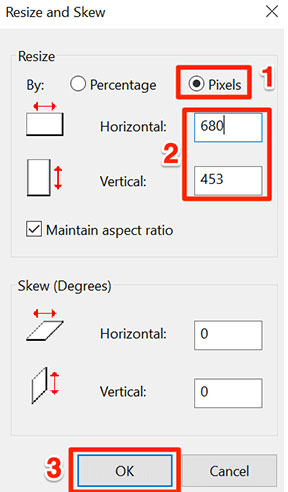
۶- برای ذخیره کردن تغییرات، کافی است گزینه OK را در پایین پنجره انتخاب کنید.
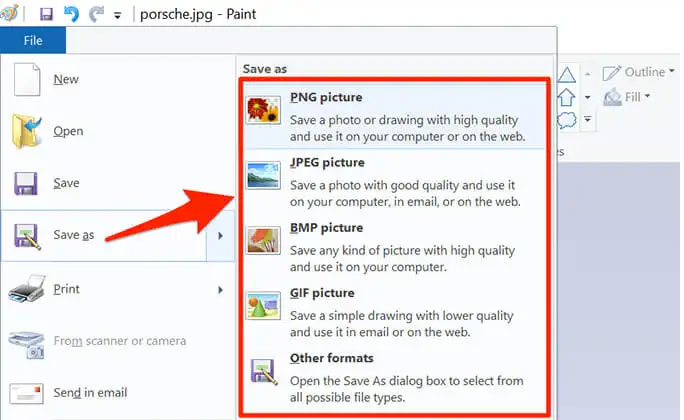
۷- حالا را بالای برنامه در سربرگ File > Save as را انتخاب کنید. در اینجا باید یک فرمت را برای عکس خود انتخاب کنید.
۲- کم کردن حجم عکس با ابزار آنلاین ShutterstockShutterstock یکی از مشهورترین وب سایت دانلود تصاویر با کیفیت در جهان به شمار می رود. با این حال، این وب سایت به جز انتشار میلیون ها عکس در بایگانی های خود، ابزار آنلاین ساده ای برای کم کردن حجم عکس هم دارد. می توانید از این ابزار آنلاین برای تغییر وضوح تصاویر خود استفاده کنید.
۱- در مرورگر وب خود به سایت Shutterstock و بخش Image Resizer بروید. حالا گزینه بارگذاری را انتخاب کنید.
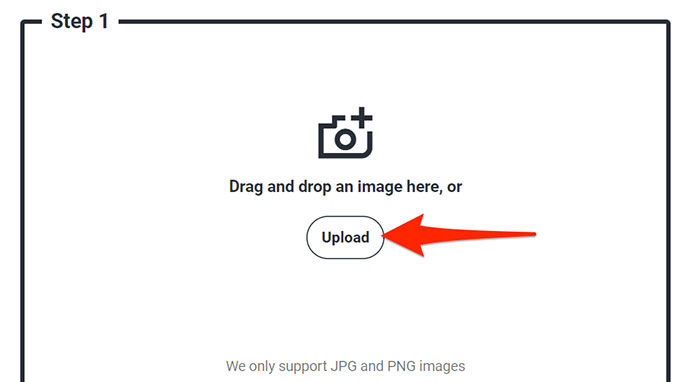
۲- در بخش Step 2 منوی کشویی Select an image size را انتخاب کرده و وضوح جدیدی را برای عکس خود انتخاب کنید. برای اینکه وضوح تصاویر را به صورت دستی وارد کنید، از منوی کشویی، گزینه Custom را انتخاب کنید و سپس عرض و ارتفاع عکس را در کادرها وارد کنید.
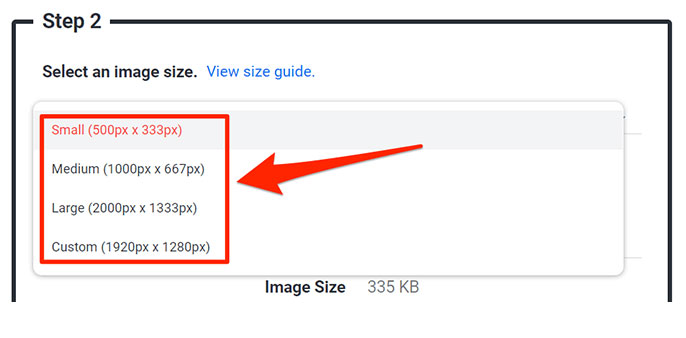
۳- نهایتا عکس را دانلود کنید تا تصویر با تغییر اندازه در کامپیوتر شما ذخیره شود.
۳- کاهش حجم عکس با نرم افزار فتوشاپاگر روی کامپیوتر خود از نرم افزار ادوب فتوشاپ (Adobe Photoshop) استفاده می کنید، در این برنامه کاربردی گزینه ای برای کم کردن حجم عکس وجود دارد که می توانید از آن استفاده کنید. در فتوشاپ چند گزینه برای کیفیت و اندازه عکس در اختیار دارید.
۱- نرم افزار فتوشاپ را در کامپیوتر خود باز کنید.
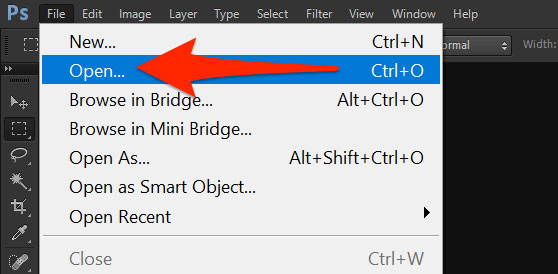
۲- از بخش File > Open عکس خود را انتخاب کنید.
۳- پس از اینکه عکس را در برنامه فتوشاپ باز کردید، گزینه File > Save for Web را از سربرگ سمت چپ برنامه انتخاب کنید.
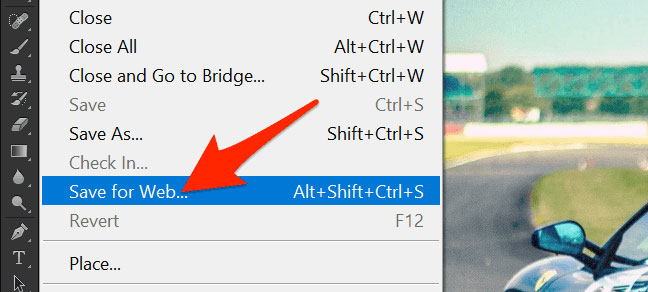
۴-در گوشه سمت راست بالای پنجره Save for Web، منوی کشویی را انتخاب کنید. حالا فرمت JPEG را انتخاب کنید.
۵- منوی کشویی زیر JPEG را انتخاب کرده و گزینه Medium را انتخاب کنید.
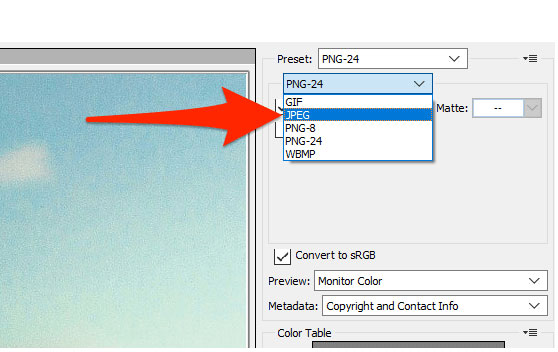
۶- در پایین عکس در سمت چپ، اندازه عکس را می توانید ببینید. اگر اندازه این فایل هنوز بالا است، می توانید به جای حالت Medium، حالت Low را انتخاب کنید. فقط فراموش نکنید، ممکن است کمی از کیفیت عکس نهایی شما کم شود.

۷- در صورتی که از نتیجه کار رضایت داشتید، دکمه ذخیره را انتخاب کنید.
کم کردن حجم عکس با حذف اطلاعات فرادادهبسیاری از عکس ها اطلاعات خاصی دارند. این اطلاعات فراداده (Meta Data) نام دارند و معمولا جزئیات دوربین و اطلاعات مختلف دیگر را در فایل عکس ثبت کرده اند. اگر به هر دلیلی قصد استفاده از این اطلاعات را ندارید، می توانید به راحتی آنها را حذف کنید. با حذف این اطلاعات، حجم عکس ها کم می شود. با این حال، دقت داشته باشید، تفاوت چندان چشمگیری در اندازه تصویر نهایی خود نخواهید دید، چون اطلاعات فراداده، معمولا فضای زیادی را اشغال نمی کنند.
۱- در کامپیوتر خود روی تصویری که می خواهید اندازه آن را تغییر دهید کلیک کنید. حالا کلیک راست کرده و گزینه Properties را انتخاب کنید.
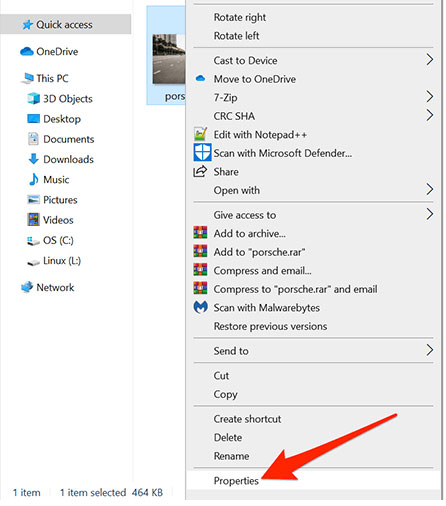
۲- سربرگ Details را در پنجره Properties انتخاب کنید.
۳- در پایین سربرگ Details، گزینه Remove Properties and Personal Information را انتخاب کنید.
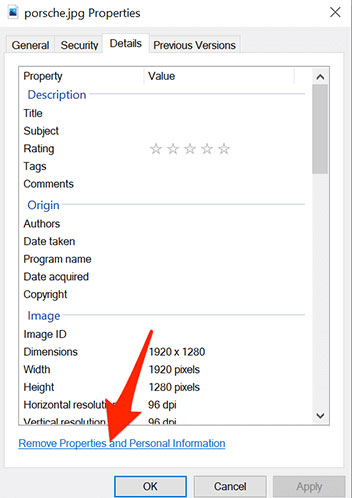
۴- در صفحه بعدی، گزینه ایجاد فایلی با برداشتن تمام قابلیت های ممکن را انتخاب کرده و در پایین سربرگ گزینه OK را انتخاب کنید.
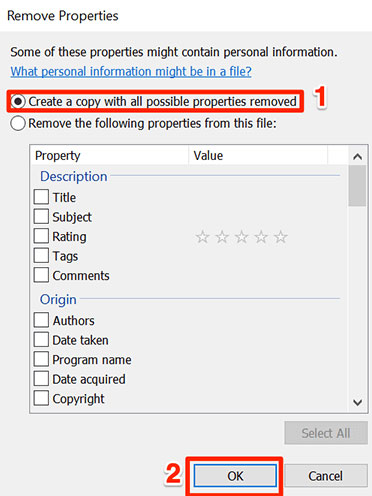
۵- حالا ویندوز رونوشت تازه ای از عکس اصلی در همان پوشه ایجاد می کند. در عکس تازه، تمام اطلاعات ابرداده حذف شده اند و حجم عکس هم تا حدی پایین آمده است.
سخن پایانیبا روش های مختلفی که در این مطلب شرح داده شد، می توانید به سرعت و به راحتی حجم هر کدام از عکس های خود را کم کنید. اگر به هر دلیل علاقه ای به نصب نرم افزار ندارید، می توانید از ابزارهای آنلاین و تحت وب استفاده کنید. برعکس اگر همیشه با عکس ها سروکار دارید، شاید نصب یک برنامه خوب و کاربردی برای کم کردن حجم عکس ها خوب باشد.

